Papildus manam kolēģim Jason Cipriani izteiktajam divpadsmit iOS 12 īsceļu ieteikumiem man ir ar YouTube saistītie papildinājumi jūsu īsceļu bibliotēkai. Viens ļauj jums lejupielādēt YouTube videoklipus jūsu iPhone ($ 1000 Amazon) - nav nepieciešams dators vai iTunes. Vēl viens ļauj jums klausīties YouTube fonā. Un pēdējais ļauj jums meklēt YouTube videoklipus no pašreizējā ieraksta, kas tiek atskaņots Apple Music.
Lai pievienotu šos īsceļus, pārliecinieties, vai to skatāt Safari savā iPhone vai iPad ($ 280 Amazon). Vienkārši pieskarieties saitei un pēc tam pieskarieties pogai Saņemt īsceļu, lai to pievienotu cilnei Bibliotēka īsceļu lietotnē.
Lejupielādēt YouTube
Šī saīsne ļauj lejupielādēt YouTube videoklipus bez nepieciešamības iesaistīt iTunes. Es izmantoju Charlie Sorrel tā versiju no Cult of Mac, kas balstījās uz šo īsceļu uz Reddit. Ar to jūs varat pieskarties kopīgošanas pogai, kad skatāties YouTube videoklipu YouTube lietotnē vai Safari, atlasiet īsceļus no koplietošanas izvēlnes un pēc tam pieskarieties lejupielādes YouTube īsinājumtaustiņam. Pagaidiet dažas sekundes, kamēr tā darbojas, un lejupielādēto videoklipu atradīsit lietotnes Faili saīsnes mapē.
Lejupielādēto videoklipu atrašanās vietu var mainīt, atverot lietotni Īsceļi, pieskaroties Trīs punktu pogai, lai lejupielādētu YouTube saīsni savā bibliotēkā. Ritiniet līdz pēdējai darbībai apakšā, ko sauc par Saglabāt failu un pārslēgt uz Lūgt, kur saglabāt. Tagad, kad izmantojat saīsni, tā jautās, kur vēlaties saglabāt videoklipu: citu mapi iCloud diska, Dropbox, Google diska vai On My iPhone.
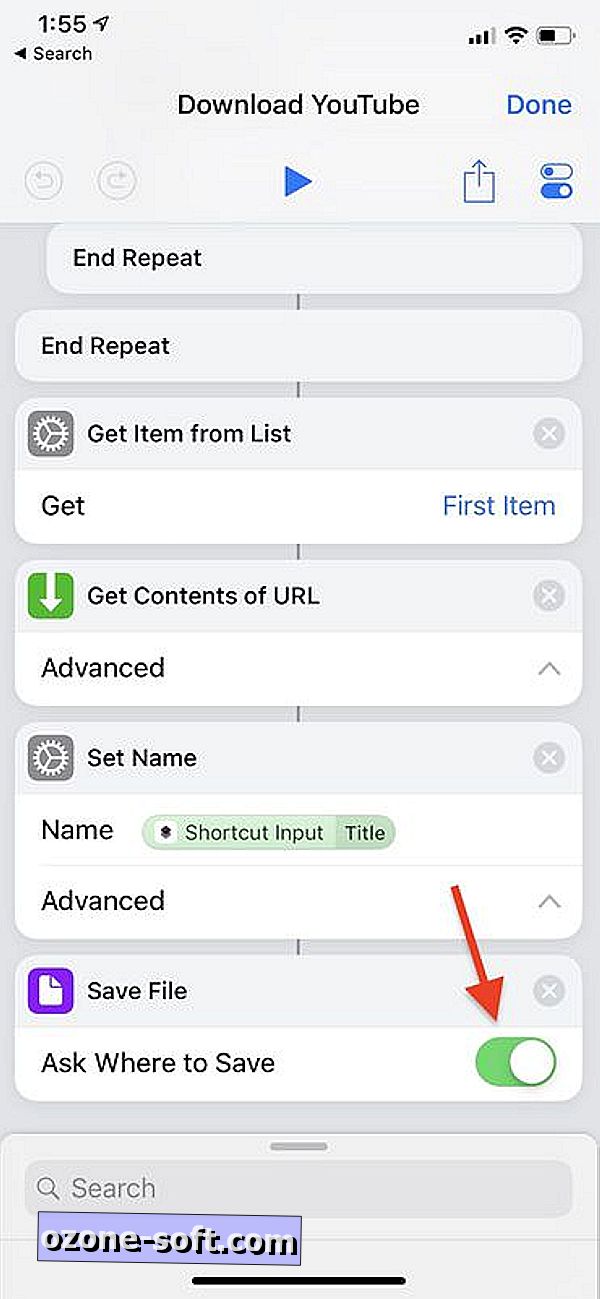
Pievienot lejupielādes YouTube savām īsceļu lietotnēm.
YouTube fons
Ja neesat maksājošs abonents pakalpojumam YouTube Premium, jūs nevarat klausīties lietotni fonā. Tomēr, izmantojot šo saīsni, jūs varat noklausīties YouTube fonā, kamēr izmantojat Safari. Pēc īsceļa pievienošanas sāciet atskaņot YouTube videoklipu Safari un pieskarieties koplietošanas pogai Safari apakšā (atšķirībā no YouTube kopīgošanas pogas tieši zem video). Tālāk koplietošanas izvēlnē pieskarieties īsceļiem un pēc tam pieskarieties fonai YouTube. Jūs atgriezīsieties videoklipā Safari, kur tas tiks apturēts. Pieskarieties atskaņošanai un tā atvērs jaunu video lapu. Bloķējiet tālruni un pēc tam izmantojiet multivides atskaņotāju bloķēšanas ekrānā, lai sāktu video atskaņošanu. Jūs varat klausīties savu bloķēto tālruni vai varat atbloķēt tālruni un turpināt klausīties, izmantojot programmu Safari fonā un izmantojot vadības centru, lai atskaņotu un apturētu videoklipu.
Pievienojiet fona YouTube savām īsceļu lietotnēm.
Atrodiet dziesmu pakalpojumā YouTube
Ja jūs atrodaties klausoties īpaši patīkamu dziesmu Apple Music un varētu brīnīties, kādus YouTube videoklipus tā ir, lai jūs varētu baudīt savu skatījumu, tad jums vajadzētu dot šo saīsni. Atšķirībā no pārējiem diviem iepriekš minētajiem īsceļiem, jūs piekļūstat šim elementam nevis koplietošanas izvēlnē, bet tieši no programmas Īsceļi. Ar dziesmu, kas tiek atskaņota Apple Music, atveriet lietotni Īsceļi un pieskarieties meklēšanas ceļam YouTube īsceļā. Tiks atvērta YouTube lietotne meklēšanas rezultātu lapā, izmantojot meklēšanas vienumus, izmantojot izpildītāja un ieraksta nosaukumu.
Atšķirībā no pārējām divām iepriekš minētajām īsceļu lietotnēm, meklēšanas dziesma pakalpojumā YouTube ir norādīta lietotnes Īsceļu galerijā.
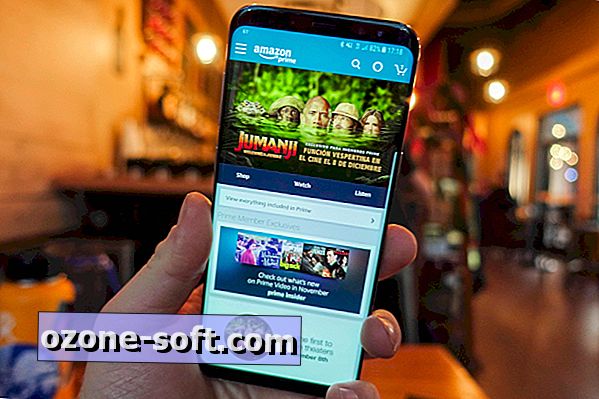


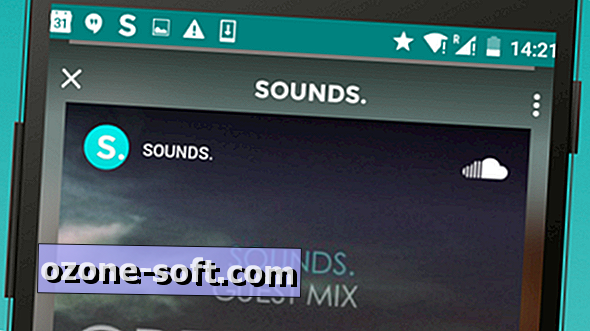









Atstājiet Savu Komentāru